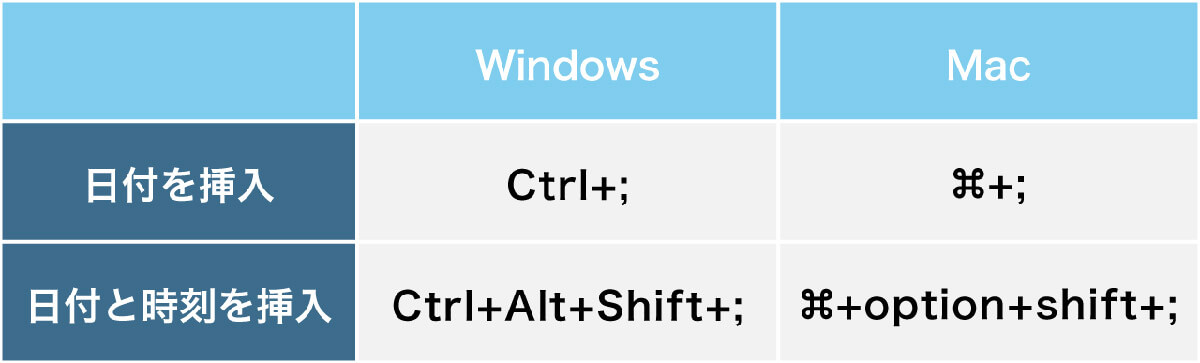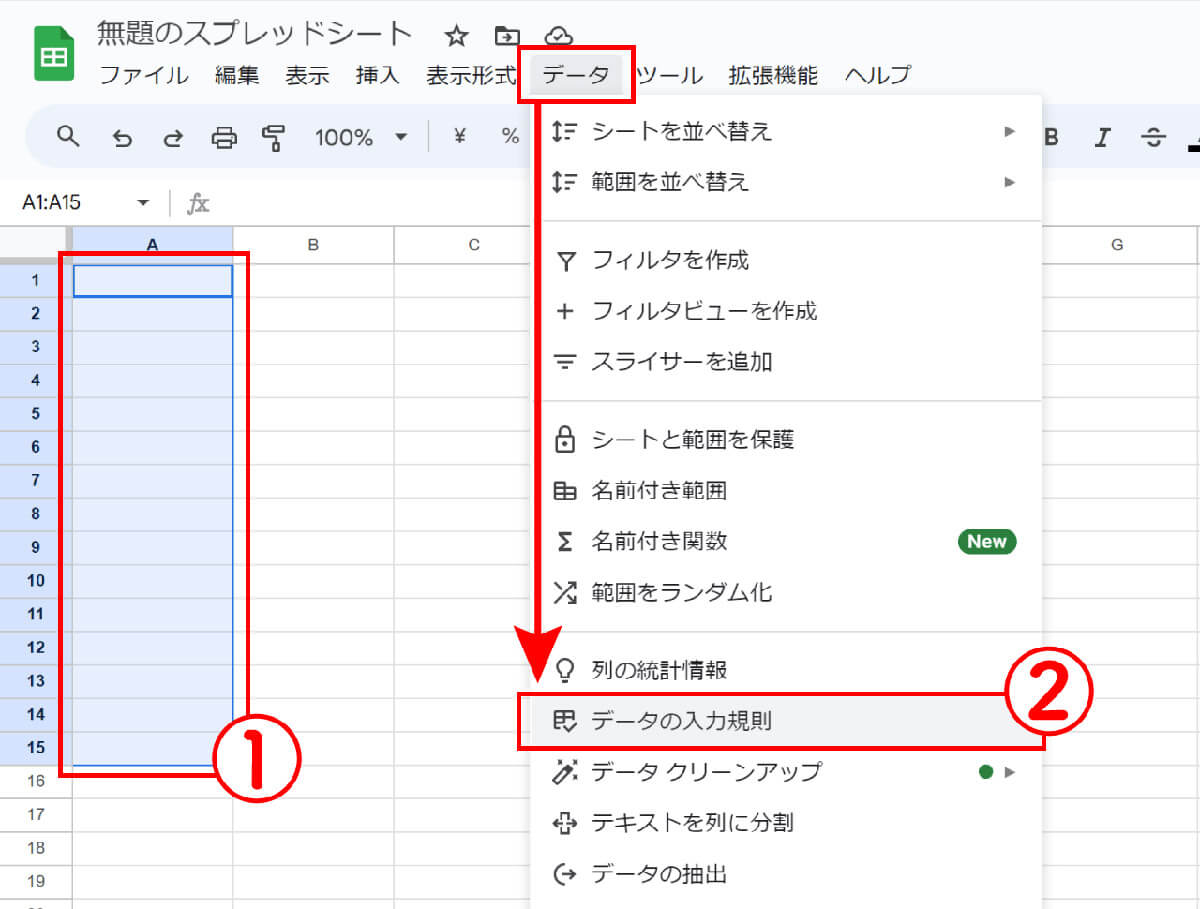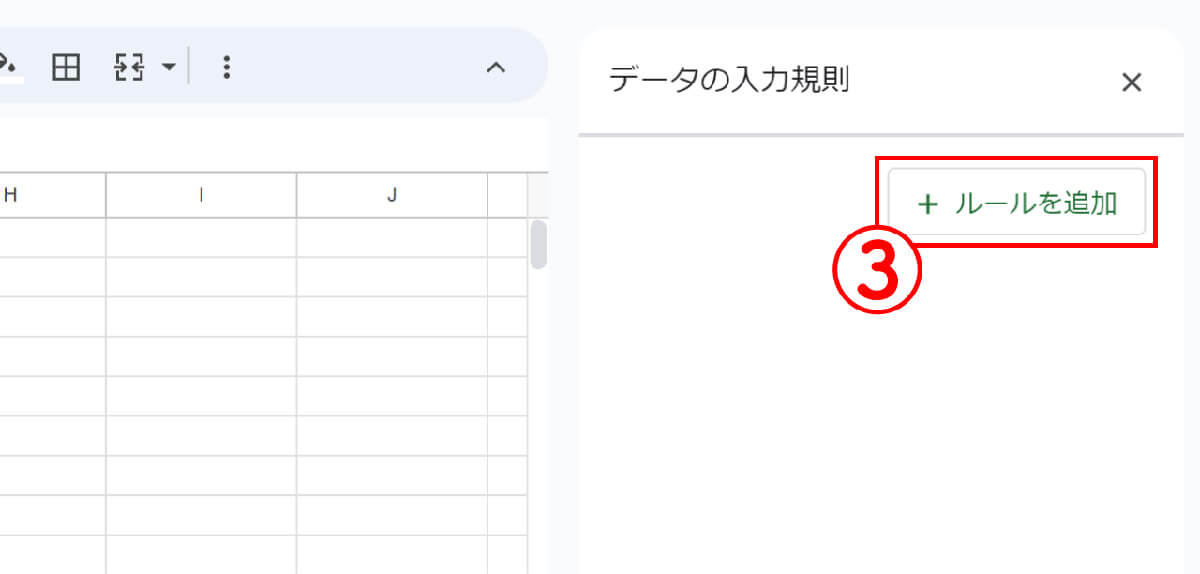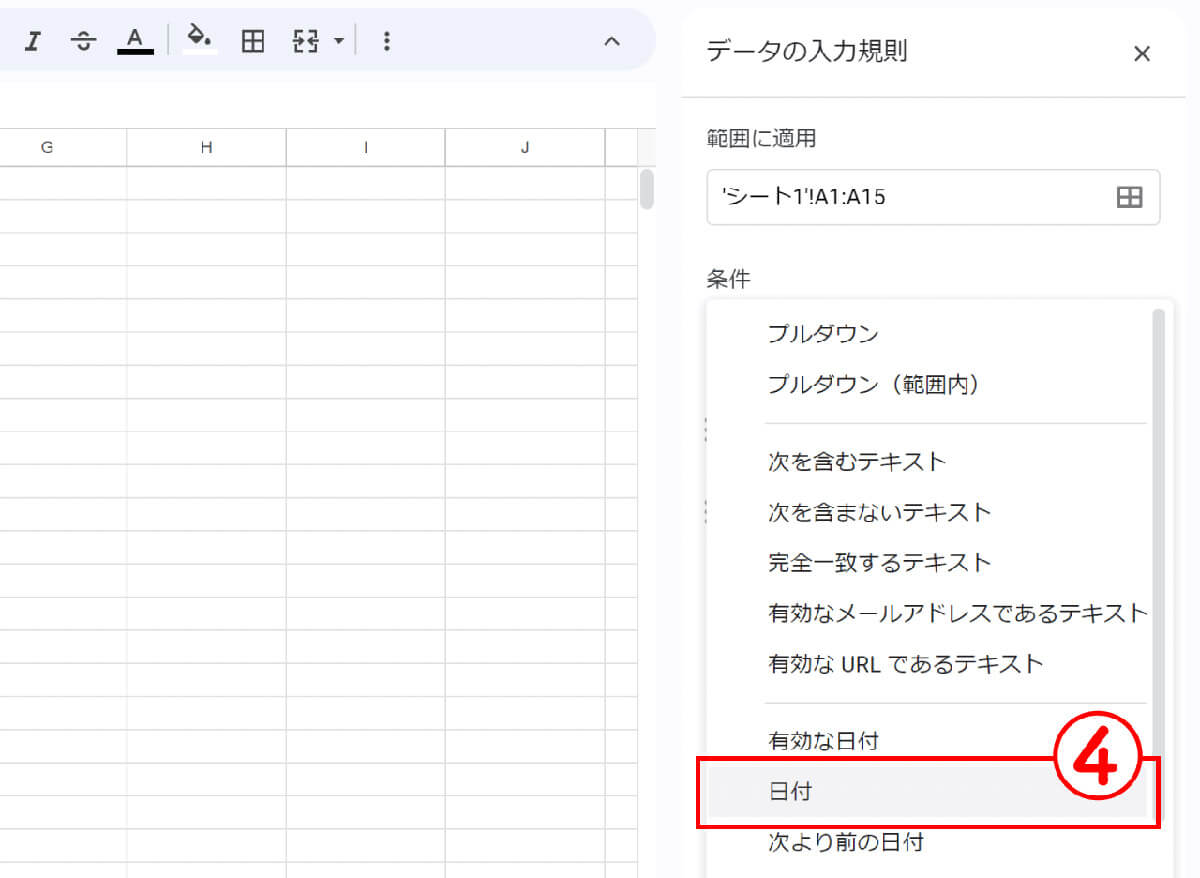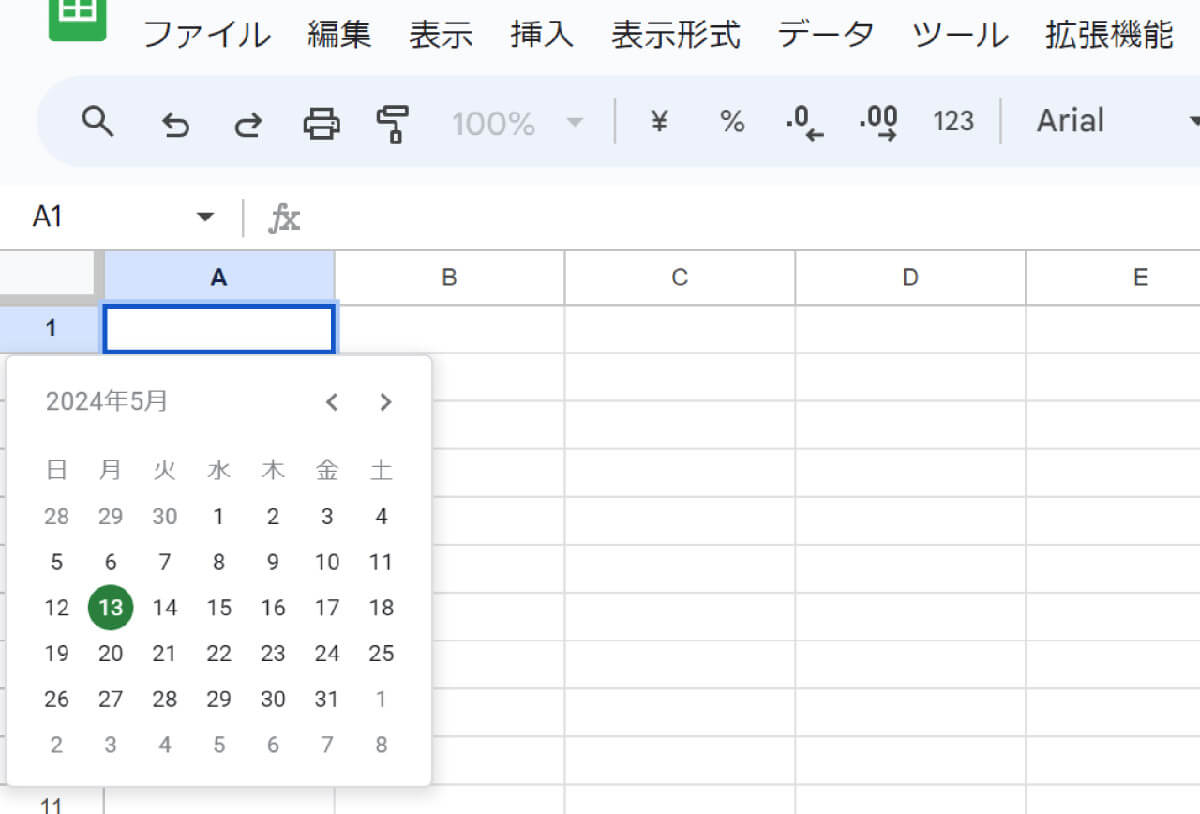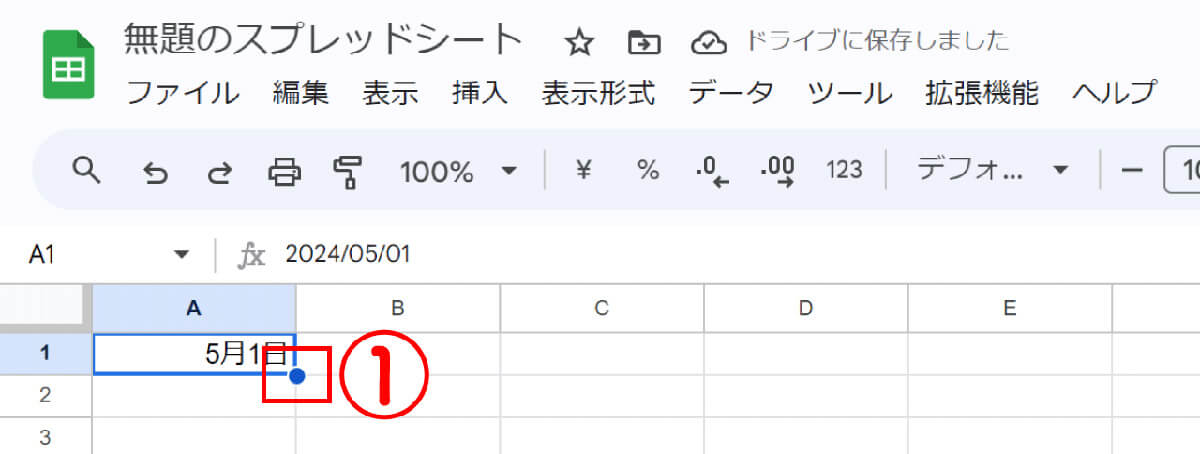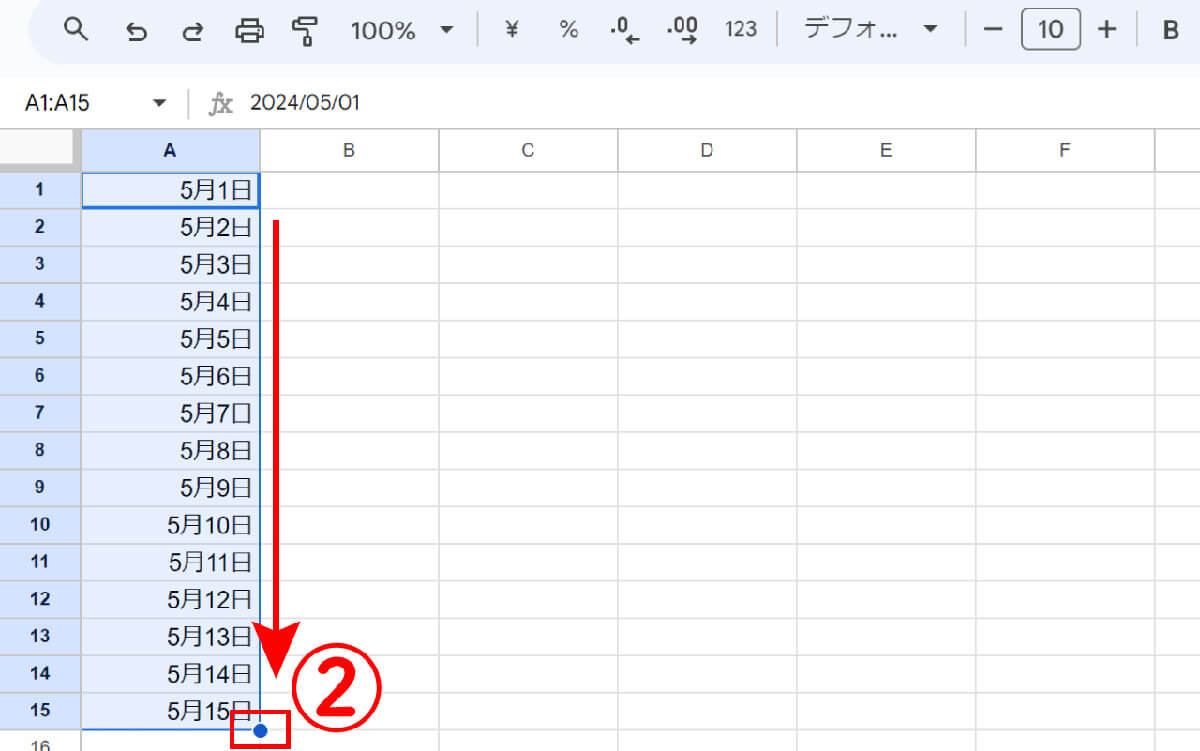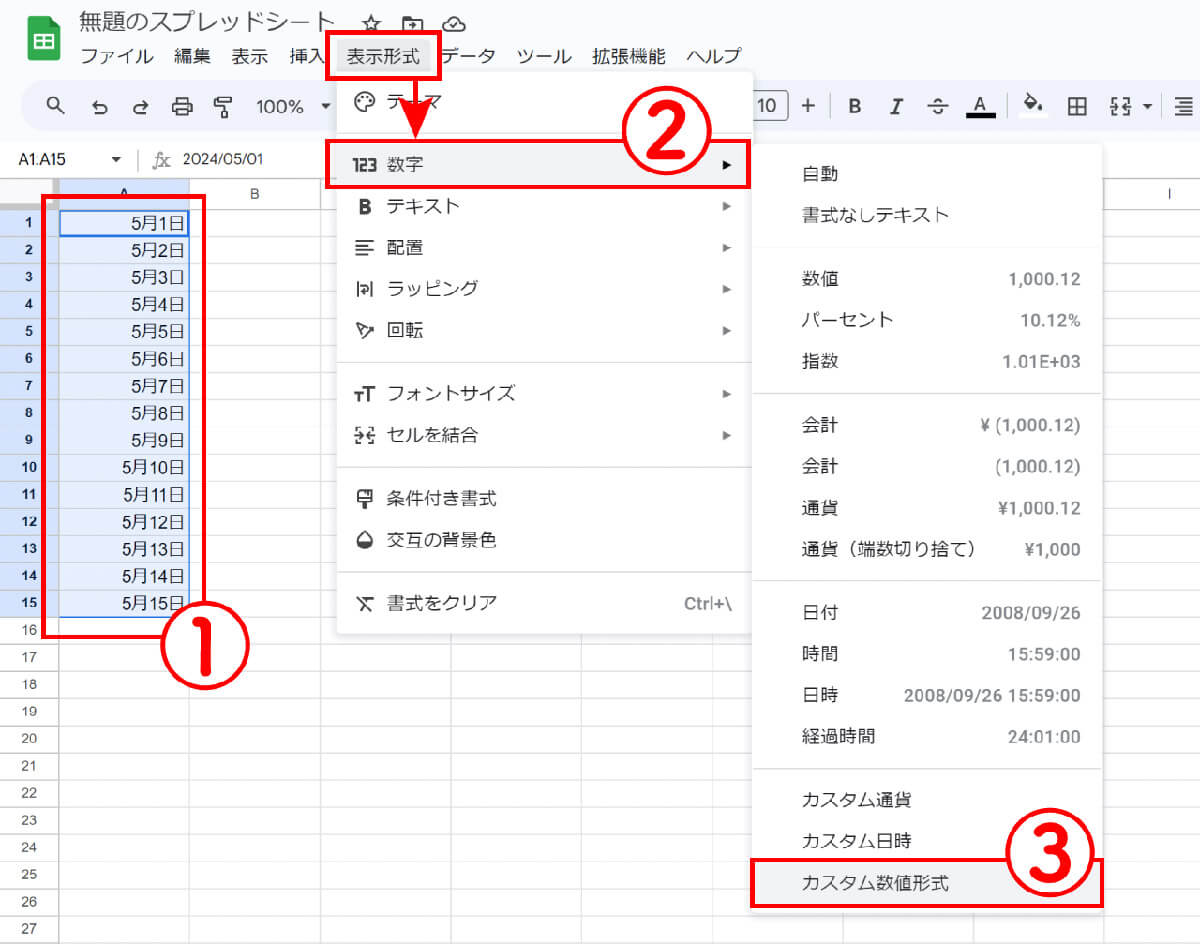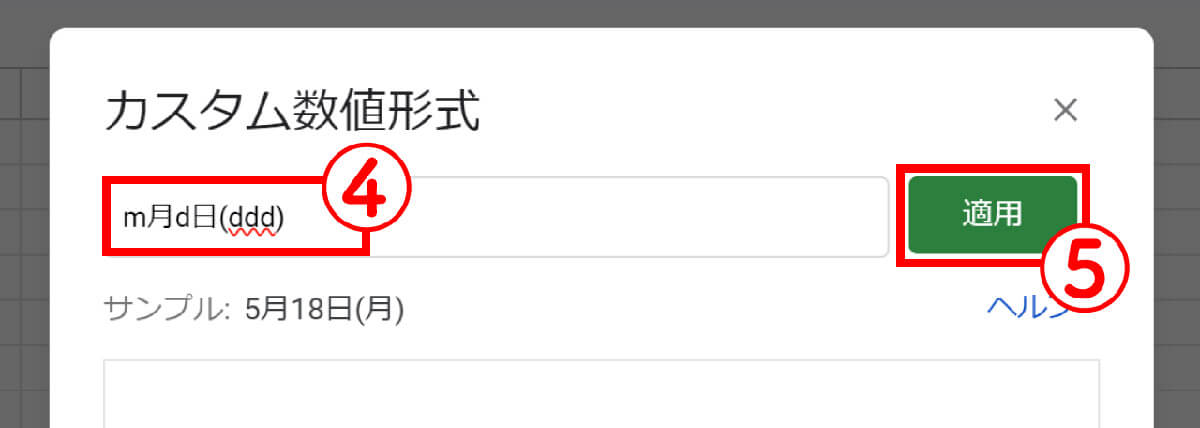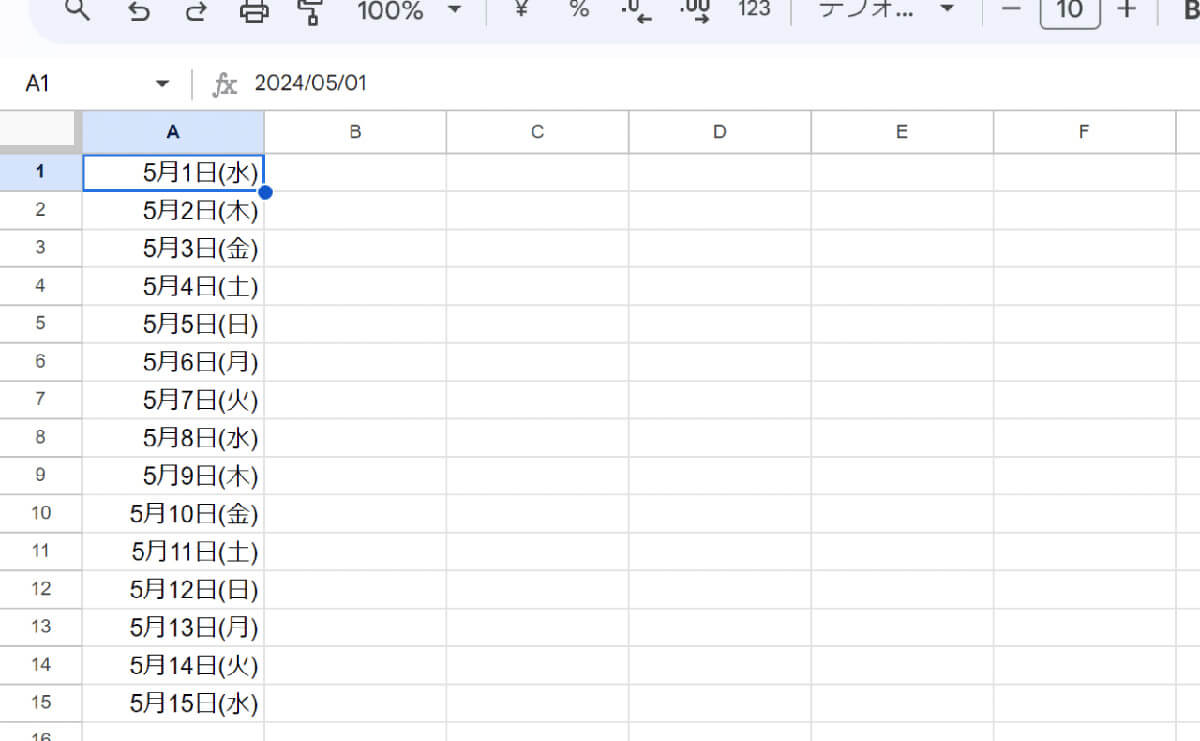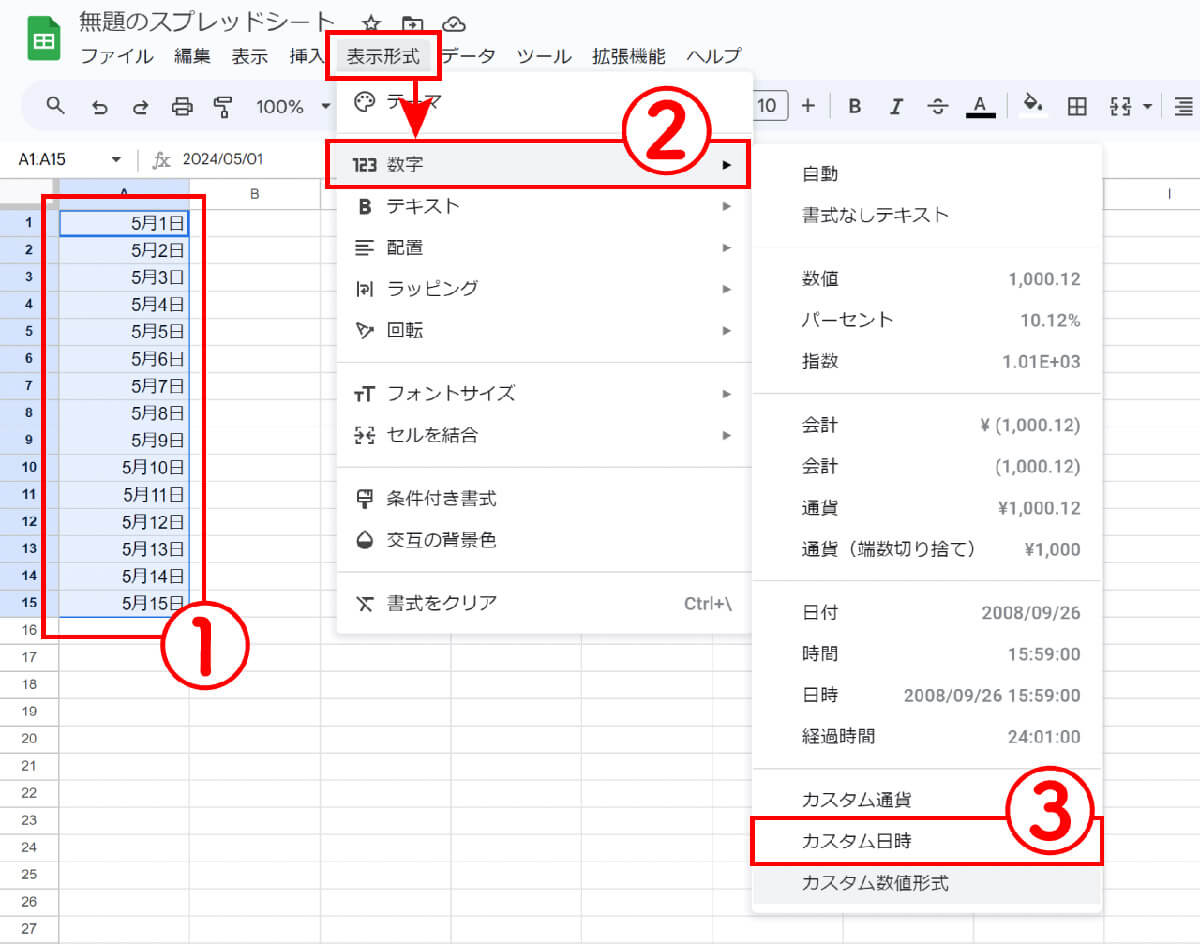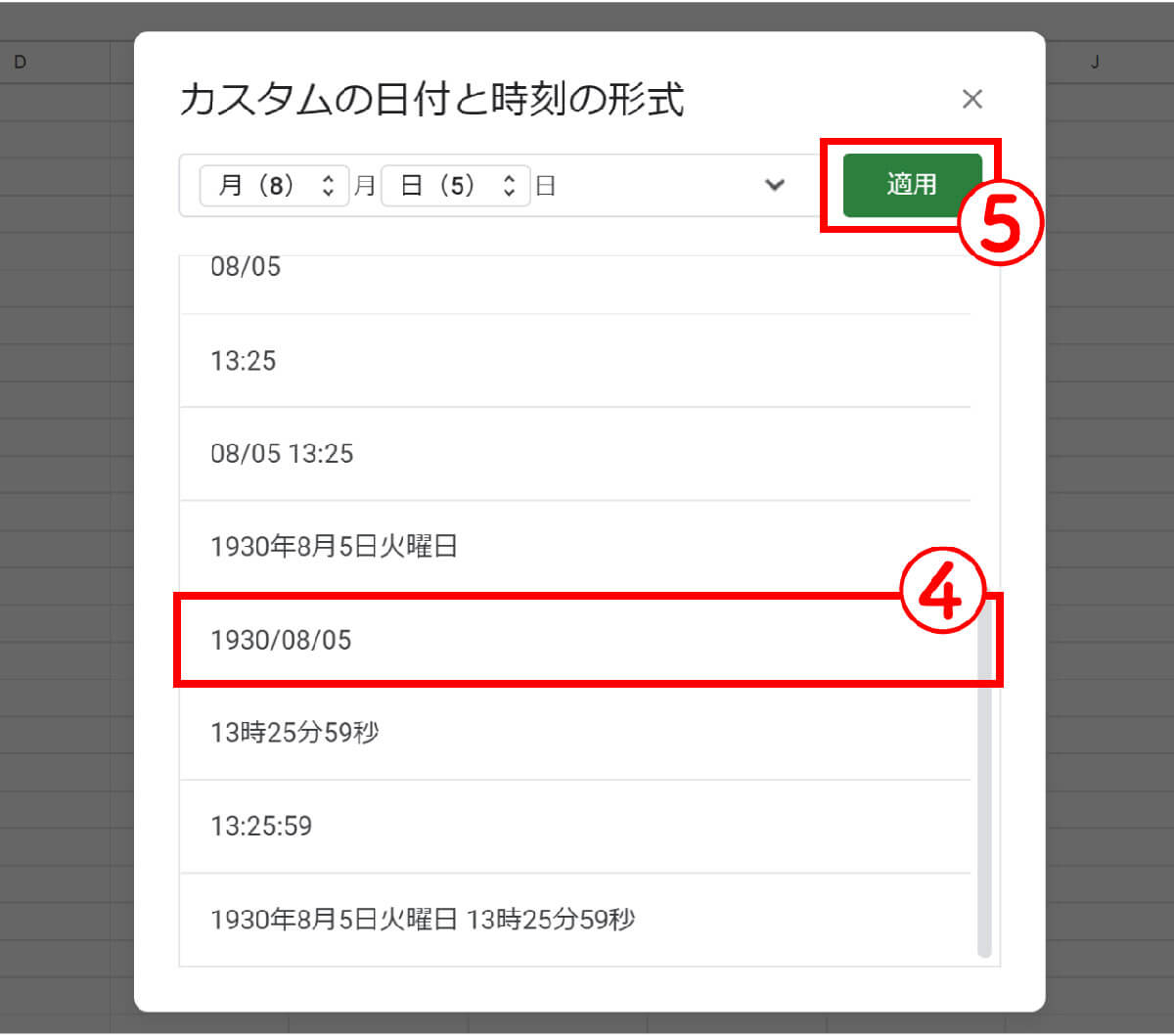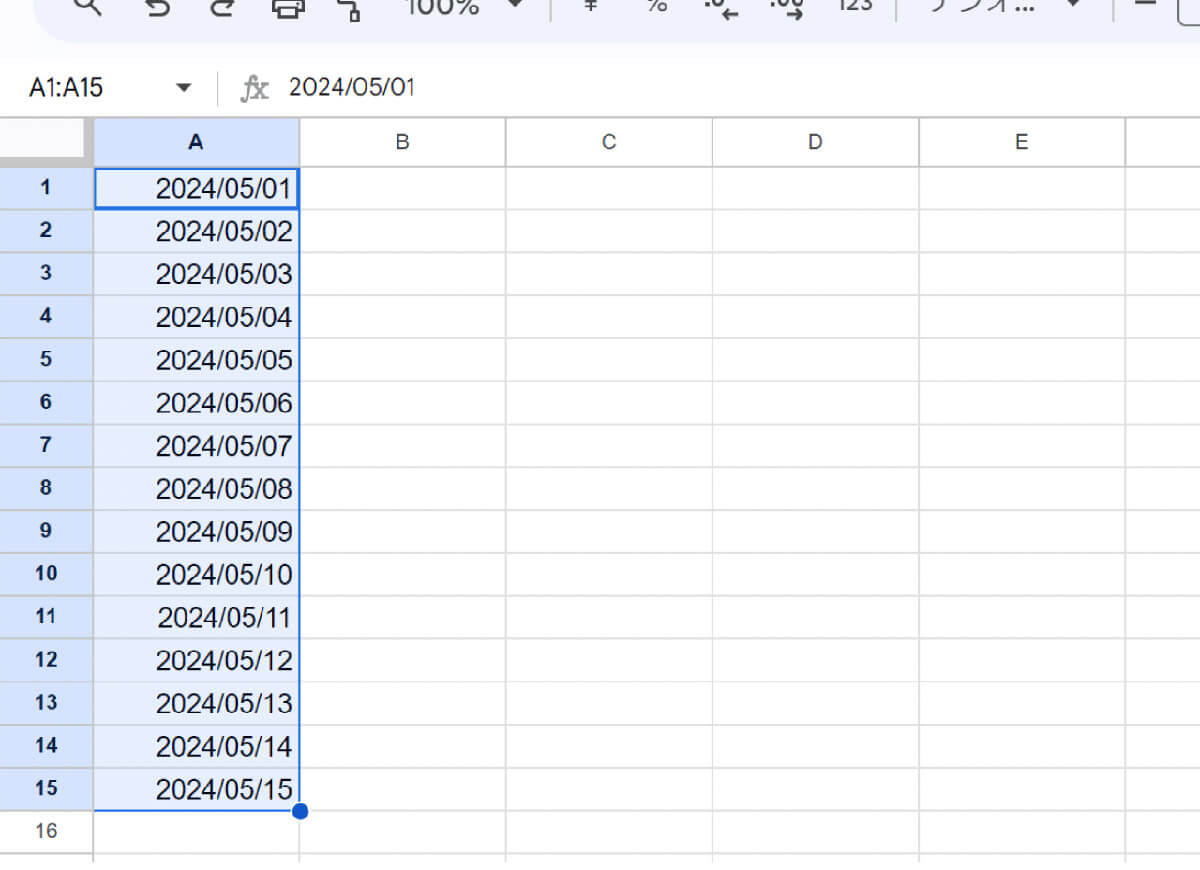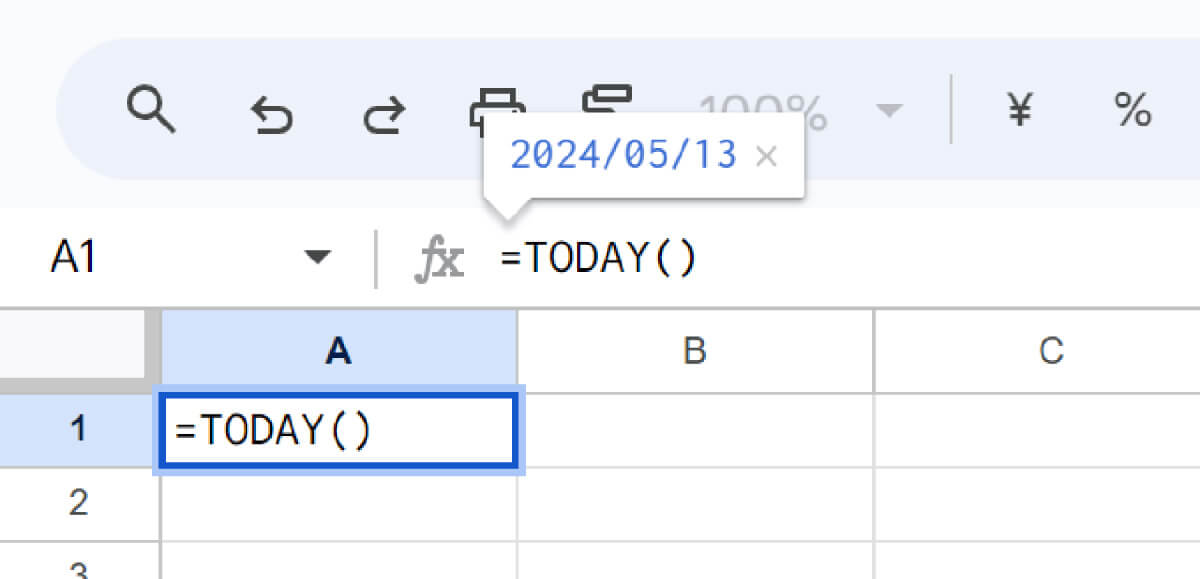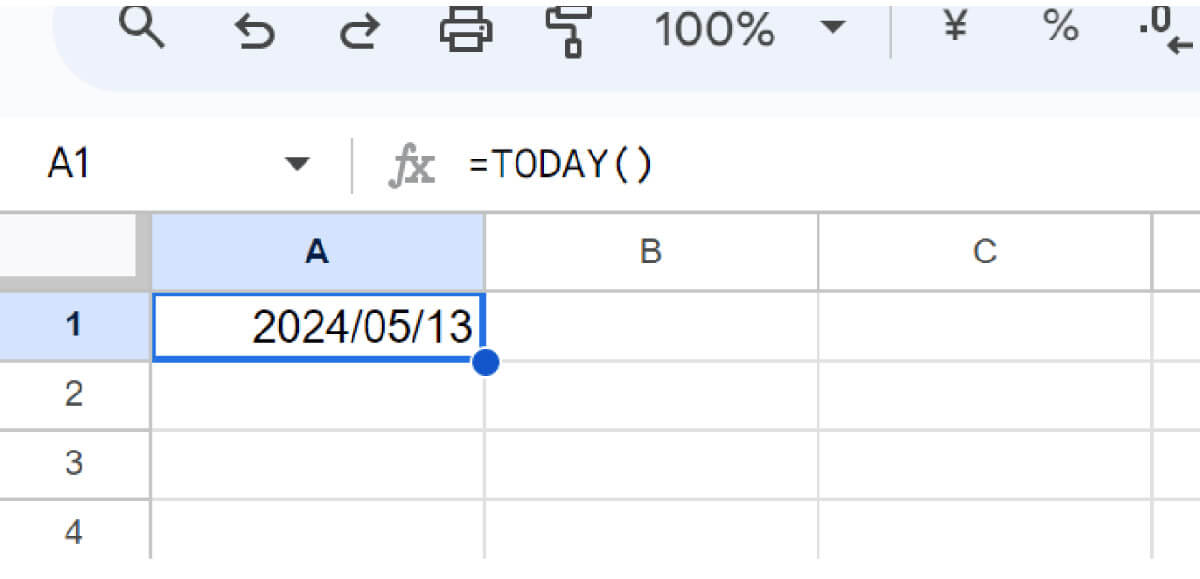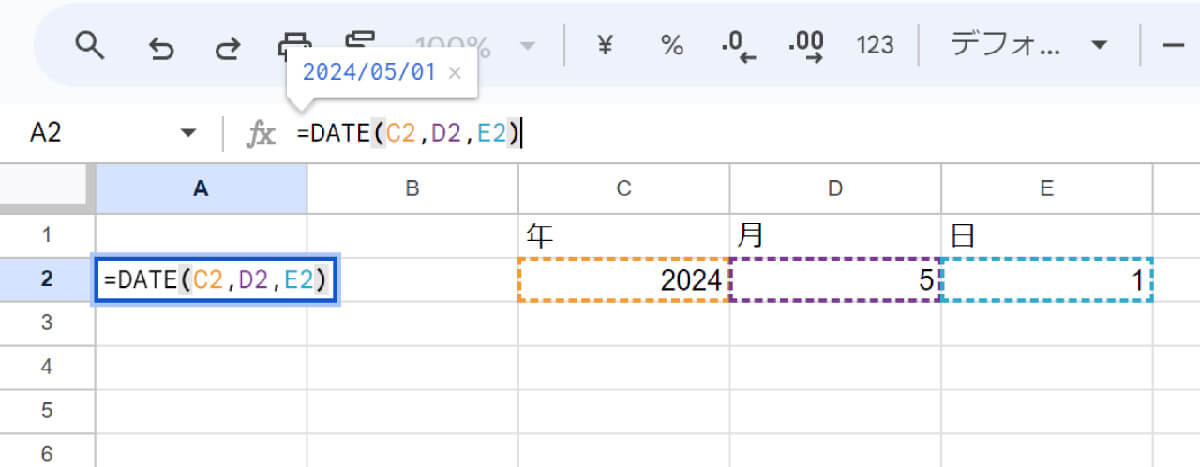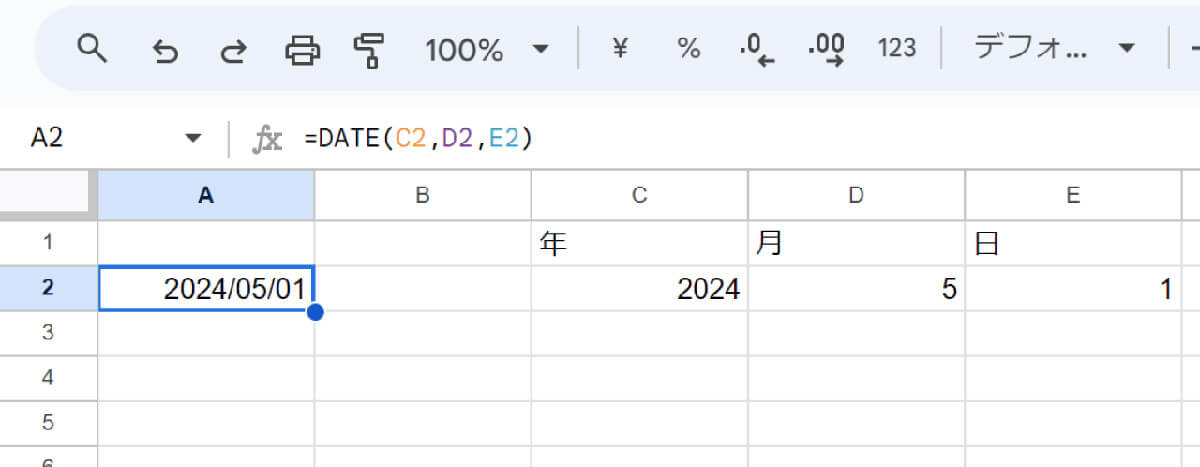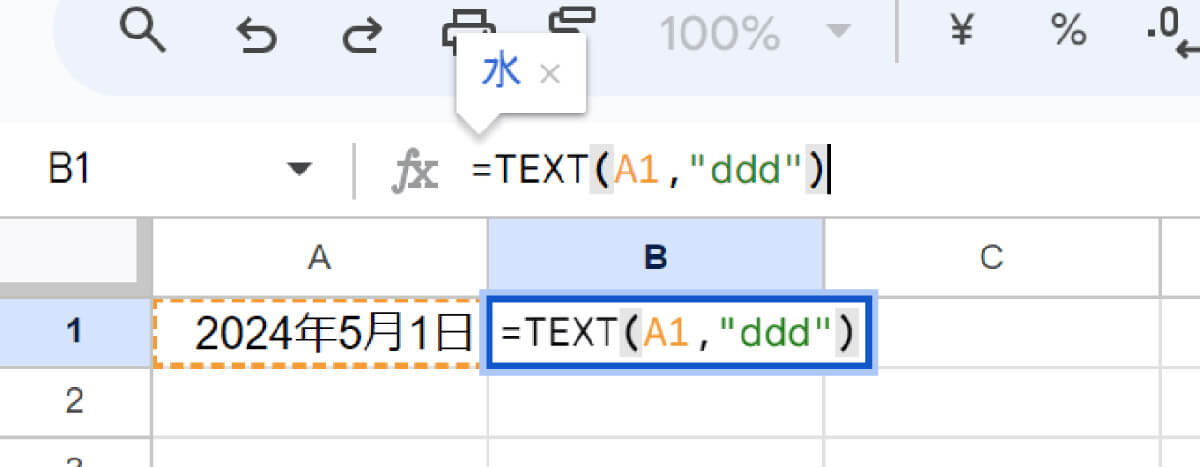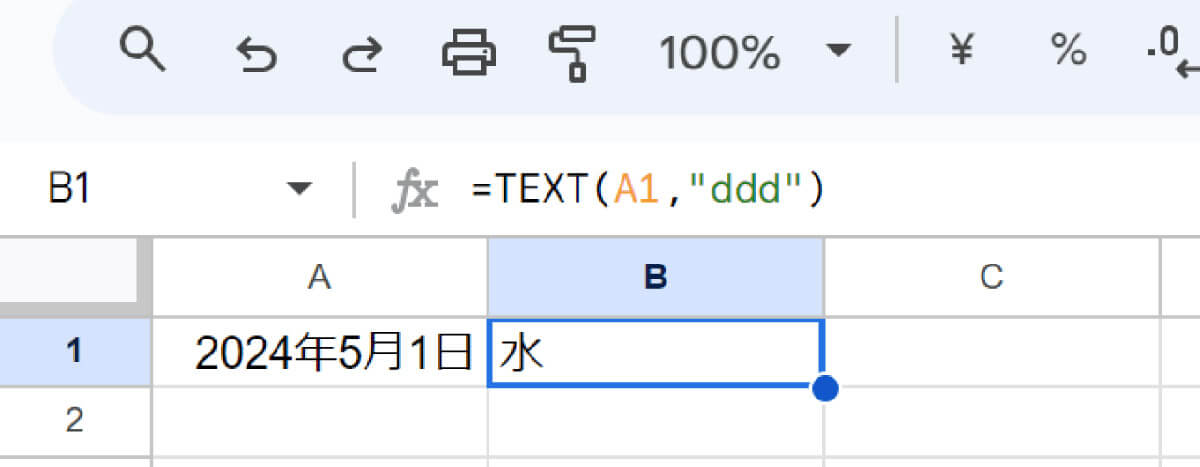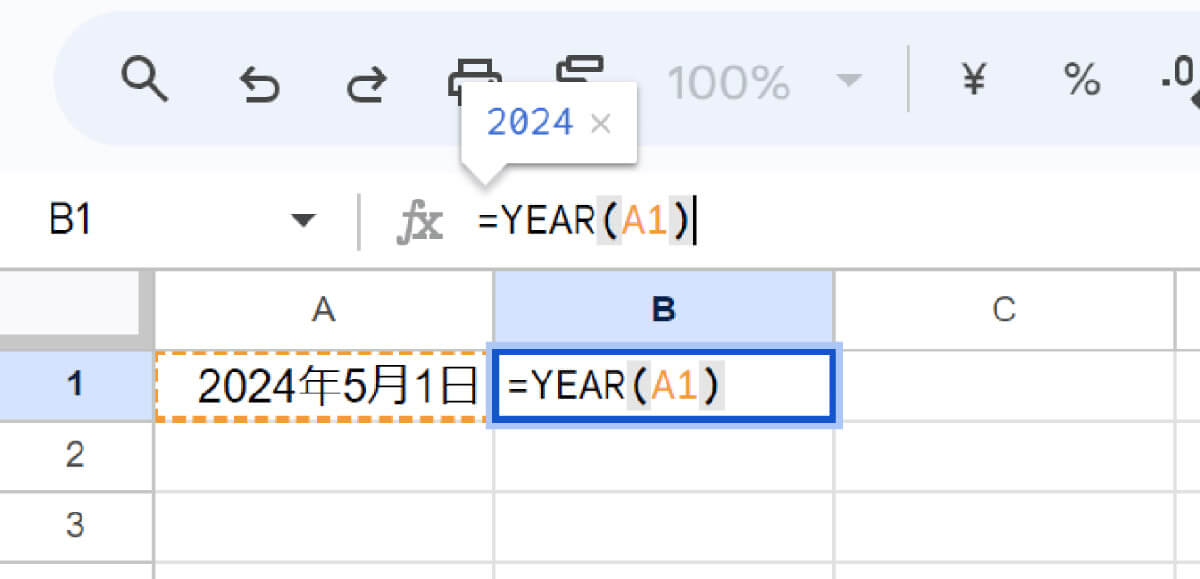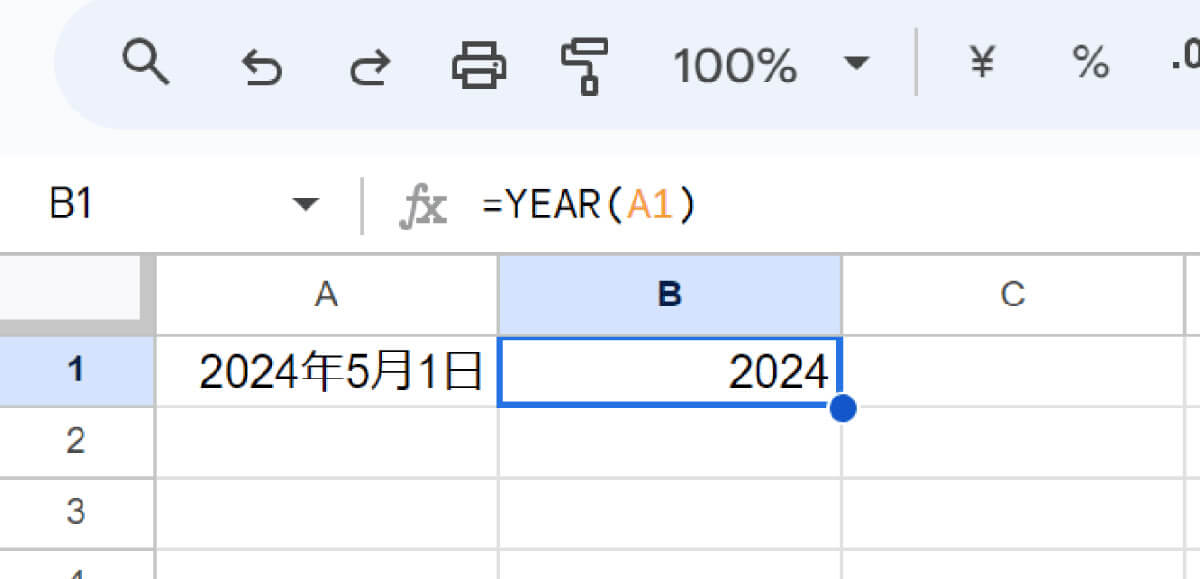毎日更新する営業日報、タスク管理、イベントカレンダー……。スプレッドシートで日付入力をしていると、意外と時間がかかってしまいますよね。しかし、スプレッドシートには日付を効率的に入力する裏ワザが存在します。
スプレッドシートで効率よく日付入力する方法
スプレッドシートで効率よく日付を入力する方法として、ショートカットキーで入力する方法と、自動入力する方法のふたつが挙げられます。
ショートカットキーで日付を入力する方法
ショートカットキーとは、キーボードのキーの組み合わせで特定の機能を実行すること。
日付の場合、Windowsでは[Ctrl]+[;]、Macの場合は[⌘]+[;]がショートカットキーになっています。
カレンダーから日付を入力する方法
スプレッドシートの場合、カレンダーから日付を入力することも可能です。
日付を自動入力する方法
スプレッドシートで日付の表示形式を変更するには?
デフォルトでは日付の形式は「〇月〇日」になっていますが、表示を変えたり、曜日を足したりすることも可能です。
日付に曜日を表示させる方法
日付に対応した曜日を表示させる方法は以下の通りです。
「○月○○日」から「○○/○/○○」の表示に変更する方法
日付の表示の形式を変更する方法は以下の通りです。
【応用編】スプレッドシートの日付入力に使える関数
応用編として、スプレッドシートの日付入力で使える便利な関数をご紹介します。
TODAY関数
TODAY関数は、シートを開いたまたは最後に再計算された時点の現在の日付を自動で表示する関数です。たとえば、今日が2024年5月13日の場合、「=TODAY() 」と入力したセルには「2024/05/13」と表示されます。
日付の表示形式は、セルの書式設定で変更可能です。
DATE関数
DATE 関数は、指定した「年」「月」「日」の値を組み合わせて日付データを作成する関数です。選択したセルに日付を入力する方法は以下の通りです。
TEXT関数
TEXT 関数は、数値や日付を指定した書式で文字列に変換する関数です。
日付をもとに曜日を入力したい場合、以下の手順で行います。
YEAR関数
YEAR 関数は、指定された日付から年を抽出する関数です。結果は、4桁の数字(西暦)で返されます。